excel經緯度轉換公式
1、先新建一個Excel表格,把(° ′ ″)格式經緯度輸入表格。
2、然後在你想要轉換儲存的儲存格,按一下儲存格,在fx公式位置輸入下列公式,如圖=MID(B2,2,2) MID(B2,5,2)/60 MID(B2,11,2)/3600
3、然後在D1格子裡出現你想要的十進位座標。

4、把滑鼠放在儲存格處,當出現寬十字時,往下來,那麼A格中所有(° ′ ″)格式座標就轉換成十進位格式。
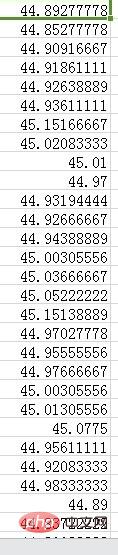
5、轉換後的數據,直接複製貼上的話會出現錯誤,如下
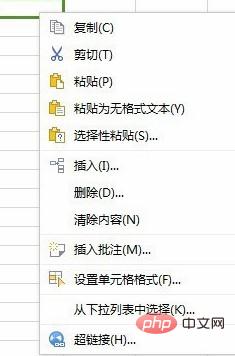
以上是excel經緯度轉換公式的詳細內容。更多資訊請關注PHP中文網其他相關文章!




